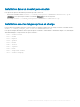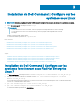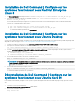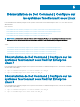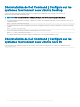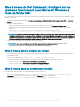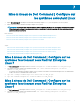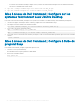Install Guide
Mise à niveau de Dell Command | Congure sur les
systèmes fonctionnant sous Microsoft Windows à
l'aide du chier MSI
Pour les mises à niveau mineures telles que la mise à niveau de Dell Command | Congure (anciennement Dell Client Conguration Toolkit),
procédez comme suit :
1 Téléchargez le dernier chier d'installation Dell-Command-Congure_<SWB>_WIN_4.0.<build number>_A00.EXE sur dell.com/
support.
2 Extrayez le chier d’installation :
• À partir du dossier dans lequel vous avez extrait le chier, double-cliquez sur le chier Command_Congure.msi, ou
• À partir de l’invite de commande, accédez au répertoire dans lequel vous avez extrait le chier, puis exécutez la commande
suivante :
msiexec.exe /i Command_Configure.msi REINSTALL=ALL REINSTALLMODE=VOMUS
REMARQUE : L'écran de l'Assistant d'installation s'ache, suivi par le message : Une version antérieure de Dell Command |
Congure a été détectée sur ce système. Si vous continuez, le programme d'installation supprimera la version antérieure et
continuera l'installation de la version la plus récente. Si vous annulez l'installation de la version la plus récente, le système ne
sera pas restauré à la version précédente de Dell Command | Congure. Souhaitez-vous continuer ? .
3 Suivez les instructions achées à l’écran pour terminer la mise à niveau.
REMARQUE
: pour une mise à niveau en mode silencieux, exécutez la commande suivante : msiexec.exe /i
Command_Configure.msi REINSTALL=ALL REINSTALLMODE=VOMUS /qn
Mise à niveau dans le dossier par défaut
1 Accédez au dossier dans lequel vous avez extrait le programme d'installation de Dell Command | Congure à partir du package DUP
(Dell Update Package).
2 Exécutez la commande suivante : msiexec.exe /i Command_Configure.msi /qn
Les composants Dell Command | Congure sont installés en mode silencieux dans les emplacements suivants :
• Pour les systèmes 32 bits : C:\Program Files\Dell\Command Congure
• Pour les systèmes 64 bits : C:\Program Files (x86)\Dell\Command Congure
Mise à niveau dans un dossier personnalisé
Pour spécier un répertoire de mise à niveau personnalisé, procédez comme suit :
Exécutez la commande suivante : msiexec /i Command_Configure.msi INSTALLDIR=<destination>/ qn où
<destination> est le répertoire personnalisé. La commande INSTALLDIR doit être en majuscules.
Par exemple : msiexec /i Command_Configure.msi INSTALLDIR=c:\destination /qn
18
Mise à niveau de Dell Command | Congure sur les systèmes fonctionnant sous Microsoft Windows